Page 81 of 147

Navigace81
ZobrazenГӯ seznamu traЕҘovГҪch bodЕҜ
Seznam traЕҘovГҪch bodЕҜ zobrazuje
vЕЎechny traЕҘovГ© body vypoДҚtenГ©
trasy po traЕҘovГҪch bodech, poДҚГӯnaje
nГЎsledujГӯcГӯm traЕҘovГҪm bodem.
KlepnДӣte na ЕЎipku a zobrazte nabГӯdku navГЎdДӣnГӯ po trase, pak zvolte kartu
ZASTГҒVKY . ZobrazГӯ se seznam
traЕҘovГҪch bodЕҜ.KaЕҫdГЎ poloЕҫka v seznamu mЕҜЕҫe
obsahovat nГЎsledujГӯcГӯ informace:
в– NГЎzev nebo adresa traЕҘovГ©ho bodu.
в– VzdГЎlenost k nГЎsledujГӯcГӯmu traЕҘovГ©mu bodu.
в– OdhadovanГҪ ДҚas dojezdu pЕҷi dosaЕҫenГӯ nГЎsledujГӯcГӯho traЕҘovГ©ho
bodu.
Optimalizace trasy po traЕҘovГҪch
bodech
Pokud bylo pЕҷidГЎno nДӣkolik traЕҘovГҪch
bodЕҜ a trasa byla nДӣkolikrГЎt
upravovГЎna, mЕҜЕҫe bГҪt nutnГ© znovu
uspoЕҷГЎdat traЕҘovГ© body
v nejГәДҚinДӣjЕЎГӯm poЕҷadГӯ.
Vyberte kartu OPTIMГҒLNДҡ.
VyДҚkejte, dokud nebude seznam
traЕҘovГҪch bodЕҜ aktualizovГЎn.
Zvolte tlaДҚГӯtko UloЕҫ na hornГӯm okraji
obrazovky a uloЕҫte zmДӣny.
Гҡprava trasy po traЕҘovГҪch bodech
Chcete-li pЕҷeuspoЕҷГЎdat trasu
vedenou po traЕҘovГҪch bodech,
klepnДӣte na tlaДҚГӯtko ЕЎipky a zobraztenabГӯdku navГЎdДӣnГӯ po trase, pak
zvolte kartu UPRAVIT. ZobrazГӯ se
seznam traЕҘovГҪch bodЕҜ.
Chcete-li zmДӣnit polohu traЕҘovГҪch
bodЕҜ v seznamu, vyberte symboly в–І
a в–ј vedle odpovГӯdajГӯcГӯch poloЕҫek
seznamu.
Chcete-li odstranit traЕҘovГҪ bod
v seznamu, vyberte symbol вҳ“.
PodrobnГҪ popis zpЕҜsobu pЕҷidГЎvГЎnГӯ
novГҪch traЕҘovГҪch bodЕҜ viz "PЕҷidГЎnГӯ
traЕҘovГ©ho bodu" vГҪЕЎe.
Zvolte tlaДҚГӯtko UloЕҫ na hornГӯm okraji
obrazovky a uloЕҫte zmДӣny.
Page 82 of 147

82RozpoznГЎvГЎnГӯ ЕҷeДҚiRozpoznГЎvГЎnГӯ ЕҷeДҚiVЕЎeobecnГ© informace..................82
PouЕҫitГӯ .......................................... 84VЕЎeobecnГ© informace
IntegrovanГ© rozpoznГЎvГЎnГӯhlasu IntegrovanГ© rozpoznГЎvГЎnГӯ ЕҷeДҚi
prostЕҷednictvГӯm informaДҚnГӯho
systГ©mu umoЕҫЕҲuje ovlГЎdat nДӣkolik
funkcГӯ systГ©mu prostЕҷednictvГӯm
hlasovГ©ho vstupu. RozpoznГЎvГЎ
pЕҷГӯkazy a ДҚГӯselnГ© sekvence nezГЎvisle
na pЕҷГӯpadnГ© mluvГӯcГӯ osobДӣ. PЕҷГӯkazy
a ДҚГӯselnГ© sekvence je moЕҫnГ©
vyslovovat bez pauzy mezi
jednotlivГҪmi slovy.
V pЕҷГӯpadДӣ nesprГЎvnГ©ho ovlГЎdГЎnГӯ
nebo povelЕҜ systГ©m rozpoznГЎvГЎnГӯ
ЕҷeДҚi vizuГЎlnДӣ nebo akusticky
zareaguje a poЕҫГЎdГЎ vГЎs o opДӣtovnГ© zadГЎnГӯ poЕҫadovanГ©ho pЕҷГӯkazu. Jinak
toto rozpoznГЎvГЎnГӯ ЕҷeДҚi potvrdГӯ
dЕҜleЕҫitГ© pЕҷГӯkazy a bude se dotazovat, pokud je to tЕҷeba.
ObecnДӣ existujГӯ rЕҜznГ© moЕҫnosti, jak
vyslovovat pЕҷГӯkazy k provedenГӯ
poЕҫadovanГҪch akcГӯ. VДӣtЕЎina z nich
mЕҜЕҫe bГҪt dokonДҚena jednГӯm
pЕҷГӯkazem, kromДӣ zadГЎnГӯ cГӯle
a hlasovГ© klГЎvesnice.Pokud akce vyЕҫaduje vГӯce neЕҫ
provedenГӯ jednoho pЕҷГӯkazu,
postupujte takto:
V rГЎmci prvnГӯho pЕҷГӯkazu uveДҸte typ
provedenГ© akce, napЕҷГӯklad "ZadГЎnГӯ
cГӯle navigace". SystГ©m odpovГӯ
vГҪzvami, kterГ© vГЎs povedou dialogem
pro zadГЎnГӯ potЕҷebnГҪch informacГӯ.
Pokud je potЕҷebnГ© napЕҷГӯklad zadat cГӯl pro navГЎdДӣnГӯ pro trase, vyslovte
"Navigace" nebo "ZadГЎnГӯ cГӯle".
PoznГЎmky
Aby hovor uvnitЕҷ vozidla nevedl
k nechtДӣnГ©mu spuЕЎtДӣnГӯ funkcГӯ
systГ©mu, rozpoznГЎvГЎnГӯ ЕҷeДҚi se
nespustГӯ, dokud nebude aktivovГЎno.
DЕҜleЕҫitГ© informaceJazykovГЎ podpora в– SystГ©m rozpoznГЎvГЎnГӯ ЕҷeДҚi nedokГЎЕҫe pracovat se vЕЎemi
jazyky, kterГ© jsou k dispozici pro
displej informaДҚnГӯho systГ©mu.
в– Pokud prvnГӯ vybranГҪ jazyk nenГӯ podporovГЎn systГ©mem
rozpoznГЎvГЎnГӯ hlasu, nebude tato
funkce dostupnГЎ.
Page 83 of 147

RozpoznГЎvГЎnГӯ ЕҷeДҚi83
Chcete-li ovlГЎdat informaДҚnГӯ
systГ©m pomocГӯ hlasovГҪch pЕҷГӯkazЕҜ,
musГӯte v tomto pЕҷГӯpadДӣ zvolit pro
displej jinГҪ jazyk. ZmДӣna jazyka
displeje, viz takГ© "Jazyk" v kapitole
"SystГ©movГЎ nastavenГӯ" 3 43.ZadГЎvГЎnГӯ adresy jako cГӯle v zahraniДҚГӯ
V pЕҷГӯpadДӣ, Еҫe chcete zadat adresu
cГӯle umГӯstДӣnГ©ho v cizГӯ zemi pomocГӯ
hlasovГ©ho zadГЎnГӯ, musГӯte zmДӣnit
jazyk informaДҚnГӯho displeje na ten,
kterГҪ je pouЕҫГӯvГЎn v cizГӯ zemi.
Pokud je napЕҷГӯklad displej nastaven
na angliДҚtinu a chcete zadat nГЎzev
mДӣsta umГӯstДӣnГ©ho ve Francii, musГӯte zmДӣnit jazyk displeje na
francouzЕЎtinu.
VГҪjimky: Pokud chcete zadat adresy v Belgii, mЕҜЕҫete volitelnДӣ zmДӣnit jazyk displeje na francouzЕЎtinu nebo
holandЕЎtinu. Chcete-li zadat adresu
ve Е vГҪcarsku, mЕҜЕҫete volitelnДӣ
zmДӣnit jazyk displeje na
francouzЕЎtinu, nДӣmДҚinu nebo
italЕЎtinu.
ZmДӣna jazyka displeje, viz takГ©
"Jazyk" v kapitole "SystГ©movГЎ
nastavenГӯ" 3 43.PoЕҷadГӯ dat pro zadГЎvГЎnГӯ cГӯlovГ©
adresy
PoЕҷadГӯ, ve kterГ©m budou ДҚГЎsti adresy
zadГЎvГЎny pomocГӯ systГ©mu
rozpoznГЎvГЎnГӯ hlasu, zГЎvisГӯ na zemi,
kde se cГӯl nachГЎzГӯ.
в– Rakousko, NДӣmecko: <ДҚГӯslo domu>
в– Belgie, Francie, VelkГЎ BritГЎnie: <ДҚГӯslo domu>
в– ItГЎlie, NizozemГӯ, Portugalsko, Rusko, Е panДӣlsko, Е vГҪcarsko:
<ДҚГӯslo domu>
NastavenГӯ rozpoznГЎvГЎnГӯ hlasu
V informaДҚnГӯm systГ©mu lze provГ©st
nДӣkolik nastavenГӯ a pЕҷizpЕҜsobenГӯ pro
integrovanou funkci rozpoznГЎvГЎnГӯ
hlasu.
StisknДӣte tlaДҚГӯtko ; a potom zvolte
ikonu NASTAVENГҚ .
Pro aktivaci pЕҷГӯsluЕЎnГ© podnabГӯdky
vyberte poloЕҫku Hlas.Citlivost rozpoznГЎvГЎnГӯ ЕҷeДҚi
V zГЎvislosti na moЕҫnosti vybranГ©
v odpovГӯdajГӯcГӯ nabГӯdce je funkce
rozpoznГЎvГЎnГӯ hlasu vГӯce ДҚi mГ©nДӣ
spolehlivГЎ v porozumДӣnГӯ vaЕЎich
pЕҷГӯkazЕҜ.
ДҢastДӣjЕЎГӯ dotaz : Pokud je vybrГЎna tato
moЕҫnost, systГ©m se vГЎs tГЎЕҫe
relativnДӣ ДҚasto na potvrzenГӯ pЕҷГӯkazЕҜ.
V dЕҜsledku toho systГ©m ve vДӣtЕЎinДӣ
pЕҷГӯpadЕҜ provede sprГЎvnou akci.
MГ©nДӣ ДҚastГҪ dotaz : Pokud je vybrГЎna
tato moЕҫnost, systГ©m se vГЎs tГЎЕҫe
mГ©nДӣ ДҚasto na potvrzenГӯ hlasovГҪch
pЕҷГӯkazЕҜ. V dЕҜsledku toho mЕҜЕҫe
Page 84 of 147

84RozpoznГЎvГЎnГӯ ЕҷeДҚi
systГ©m obДҚas nesprГЎvnДӣ
interpretovat vaЕЎe pЕҷГӯkazy
a neprovede akci sprГЎvnДӣ.
PoznГЎmky
KdyЕҫ zaДҚnete pouЕҫГӯvat
rozpoznГЎvГЎnГӯ hlasu, mЕҜЕҫe bГҪt
vГҪhodnГ© pouЕҫГӯt nastavenГӯ ДҢastДӣjЕЎГӯ
dotaz . Jakmile zГӯskГЎte nДӣjakГ©
zkuЕЎenosti, tj. seznГЎmГӯte se s tГӯm,
jak vyslovovat pЕҷГӯkazy zpЕҜsobem,
aby jim systГ©m rozpoznГЎvГЎnГӯ hlasu
sprГЎvnДӣ rozumДӣl, mЕҜЕҫe bГҪt vГҪhodnГ©
pouЕҫГӯt nastavenГӯ MГ©nДӣ ДҚastГҪ dotaz .DГ©lka nГЎpovДӣdy
DГ©lka a podrobnost otГЎzek a vГҪrazЕҜ
rozpoznГЎvГЎnГӯ hlasu mЕҜЕҫe bГҪt
nastavena v odpovГӯdajГӯcГӯ
podnabГӯdce.Rychlost hlasovГ©ho potvrzenГӯ
Rychlost, se kterou systГ©m
rozpoznГЎvГЎnГӯ hlasu klade otГЎzky
nebo odpovГӯdГЎ, lze nastavit
v odpovГӯdajГӯcГӯ podnabГӯdce.
Pokud vyberete moЕҫnost StЕҷednГӯ,
rychlost ЕҷeДҚi systГ©mu odpovГӯdГЎ
pЕҷirozenГ© ЕҷeДҚi.PoznГЎmky
KdyЕҫ zaДҚnete pouЕҫГӯvat rozpoznГЎvГЎnГӯ hlasu, mЕҜЕҫe bГҪt
vГҪhodnГ© pouЕҫГӯt nastavenГӯ
PodrobnДӣji . Po zГӯskГЎnГӯ dalЕЎГӯch
zkuЕЎenostГӯ mЕҜЕҫe bГҪt vГҪhodnГ© pouЕҫГӯt nastavenГӯ StruДҚnДӣ.
PЕҷenosovГЎ hlasovГЎ aplikace PЕҷenosovГЎ hlasovГЎ aplikace
informaДҚnГӯho systГ©mu umoЕҫЕҲuje
pЕҷГӯstup k pЕҷГӯkazЕҜm rozpoznГЎvГЎnГӯ
hlasu ve vaЕЎem smartphonu. Viz takГ©
uЕҫivatelskГЎ pЕҷГӯruДҚka vГҪrobce vaЕЎeho
smartphonu, kde naleznete
informace, zda telefon tuto funkci
podporuje.
PouЕҫitГӯ
IntegrovanГ© rozpoznГЎvГЎnГӯ
hlasu
ZapnutГӯ rozpoznГЎvГЎnГӯ hlasu PoznГЎmky
RozpoznГЎvГЎnГӯ ЕҷeДҚi nenГӯ bДӣhem
aktivnГӯho telefonnГӯho hovoru
k dispozici.Aktivace stiskem tlaДҚГӯtka w na volantu
StisknДӣte tlaДҚГӯtko w na volantu
(levostrannГ© ЕҷГӯzenГӯ).
Audio systГ©m se ztlumГӯ, systГ©m vГЎs vyzve k vydГЎnГӯ povelu a na
informaДҚnГӯm centru ЕҷidiДҚe se zobrazГӯ
nabГӯdka nГЎpovДӣdy s nejdЕҜleЕҫitДӣjЕЎГӯmi
povely, kterГ© jsou k dispozici.
Jakmile je rozpoznГЎvГЎnГӯ hlasu
pЕҷipraveno k ДҚinnosti, ozve se
zvukovГҪ signГЎl. Symbol
rozpoznГЎvГЎnГӯ hlasu v levГ©m hornГӯm
rohu nabГӯdky nГЎpovДӣdy se zmДӣnГӯ
z bГӯlГ© na ДҚervenou.
Page 85 of 147

RozpoznГЎvГЎnГӯ ЕҷeДҚi85
NynГӯ mЕҜЕҫete pomocГӯ hlasovГ©ho
povelu spustit funkci systГ©mu
(napЕҷГӯklad pЕҷehrГЎvГЎnГӯ rozhlasovГ©
stanice z pЕҷedvolby) resp. mЕҜЕҫete
spustit dialogovou sekvenci
s nДӣkolika kroky (napЕҷГӯklad zadГЎnГӯ
adresy cГӯle). Viz dГЎle "OvlГЎdГЎnГӯ
pomocГӯ hlasovГҪch povelЕҜ".
Po dokonДҚenГӯ dialogovГ© sekvence se
rozpoznГЎvГЎnГӯ ЕҷeДҚi automaticky
vypne. Chcete-li spustit dalЕЎГӯ
dialogovou sekvenci, musГӯ
rozpoznГЎvГЎnГӯ ЕҷeДҚi aktivovat znovu.Aktivace pomocГӯ tlaДҚГӯtka HLAS na
stЕҷednГӯm displeji
Zvolte tlaДҚГӯtko HLAS v interaktivnГӯm
panelu hlavnГӯ nabГӯdky stЕҷednГӯho
displeje.
Audio systГ©m se ztlumГӯ, systГ©m vГЎs
vyzve k vydГЎnГӯ povelu a na stЕҷednГӯm
displeji se zobrazГӯ nabГӯdka nГЎpovДӣdy s nejdЕҜleЕҫitДӣjЕЎГӯmi povely, kterГ© jsou
k dispozici.
Jakmile je rozpoznГЎvГЎnГӯ hlasu
pЕҷipraveno k ДҚinnosti, ozve se
zvukovГҪ signГЎl. Symbol
rozpoznГЎvГЎnГӯ hlasu na pravГ© stranДӣ
nabГӯdky nГЎpovДӣdy se zmДӣnГӯ z ДҚernГ©
na ДҚervenou.
NynГӯ mЕҜЕҫete vyslovit hlasovГҪ pЕҷГӯkaz, viz popis vГҪЕЎe.
NastavenГӯ hlasitosti hlasovГҪch vГҪzev
StisknДӣte tlaДҚГӯtko ! / # na pravГ©
stranДӣ volantu smДӣrem nahoru
(zvГҪЕЎenГӯ hlasitosti) nebo dolЕҜ (snГӯЕҫenГӯ hlasitosti).
PЕҷeruЕЎenГӯ hlasovГ© vГҪzvy
Jako zkuЕЎenГҪ uЕҫivatel mЕҜЕҫete
pЕҷeruЕЎit pЕҷГӯsluЕЎnou hlasovou vГҪzvu
krГЎtkГҪm stisknutГӯm tlaДҚГӯtka w na
volantu.
Ihned se ozve zvukovГҪ signГЎl, symbol
rozpoznГЎvГЎnГӯ hlasu se zmДӣnГӯ na
ДҚervenou a bez nutnosti dalЕЎГӯho
ДҚekГЎnГӯ lze vyslovit povel.
ZruЕЎenГӯ dialogovГ© sekvence
ExistujГӯ rЕҜznГ© moЕҫnosti pro zruЕЎenГӯ
sekvence dialogu a deaktivaci
rozpoznГЎvГЎnГӯ hlasu:
в– Vyslovte " ZruЕЎit" nebo " Konec".
в– StisknДӣte tlaДҚГӯtko n na volantu
(levostrannГ© ЕҷГӯzenГӯ).
в– Pokud bylo rozpoznГЎvГЎnГӯ hlasu spuЕЎtДӣno prostЕҷednictvГӯm tlaДҚГӯtka
HLAS na stЕҷednГӯm displeji, mЕҜЕҫete
alternativnДӣ provГ©st nГЎsledujГӯcГӯ:
в—Ҷ StisknДӣte tlaДҚГӯtko ; na
pЕҷГӯstrojovГ© desce.
в—Ҷ Vyberte tlaДҚГӯtka m nebo ZpДӣt
v nabГӯdce nГЎpovДӣdy.
Page 86 of 147

86RozpoznГЎvГЎnГӯ ЕҷeДҚi
V nГЎsledujГӯcГӯch situacГӯch se
dialogovГЎ sekvence automaticky
zruЕЎГӯ:
в– Pokud po urДҚitГҪ ДҚasovГҪ Гәsek nevydГЎte ЕҫГЎdnГҪ povel (ve
vГҪchozГӯm nastavenГӯ budete tЕҷikrГЎt poЕҫГЎdГЎni o vydГЎnГӯ povelu).
в– Pokud vydГЎte povely, kterГ© systГ©m
nerozpoznГЎ (ve vГҪchozГӯm
nastavenГӯ budete tЕҷikrГЎt poЕҫГЎdГЎni,
abyste vydali sprГЎvnГҪ povel).
OvlГЎdГЎnГӯ pomocГӯ hlasovГҪch povelЕҜ
Funkce rozpoznГЎvГЎnГӯ hlasu dokГЎЕҫe porozumДӣt pЕҷГӯkazЕҜm, kterГ© jsou buДҸ
pЕҷirozenГҪm zpЕҜsobem vysloveny
formou vДӣty, nebo pЕҷГӯmГҪch pЕҷГӯkazЕҜ
s uvedenГӯm aplikace a akce.
Pro dosaЕҫenГӯ nejlepЕЎГӯch vГҪsledkЕҜ: в– Poslouchejte hlasovou vГҪzvu a vyДҚkejte na zvukovГҪ signГЎl, aЕҫ
potГ© vyslovte pЕҷГӯkaz nebo
odpovДӣДҸ.
в– Vyslovte " NГЎpovДӣda" nebo
pЕҷeДҚtДӣte pЕҷГӯklad pЕҷГӯkazu na
obrazovce.в– Pokyn lze pЕҷeruЕЎit dalЕЎГӯm stisknutГӯm tlaДҚГӯtka w.
в– VyДҚkejte na zvukovГҪ signГЎl a pak vyslovte pЕҷГӯkaz pЕҷirozenДӣ, ne moc
rychle a ne moc pomalu. PouЕҫГӯvejte krГЎtkГ© a pЕҷГӯmГ© pЕҷГӯkazy.
Obvykle lze telefonnГӯ nebo zvukovГ© pЕҷГӯkazy vyslovit ve formДӣ jednoho
pЕҷГӯkazu. NapЕҷГӯklad "Volat Davida
NovГЎka domЕҜ", "PЕҷehrГЎt"
s nГЎslednГҪm jmГ©nem interpreta nebo
skladby, nebo "Naladit na"
s nГЎslednГҪm nГЎzvem stanice
a vlnovГҪm pГЎsmem.
CГӯle navigovГЎnГӯ jsou vЕЎak pЕҷГӯliЕЎ
sloЕҫitГ©, aby je bylo moЕҫnГ© popsat
jedinГҪm pЕҷГӯkazem. Nejprve vyslovte
pЕҷГӯkaz, kterГҪ vysvДӣtluje typ
poЕҫadovanГ©ho cГӯle, napЕҷГӯklad "SmДӣr
k adrese", "Navigovat na kЕҷiЕҫovatku",
"Vyhledat mГӯsto zГЎjmu" nebo "SmДӣr
ke kontaktu". SystГ©m odpovГӯ
vyЕҫГЎdГЎnГӯm dalЕЎГӯch podrobnostГӯ.
PЕҷi vyhledГЎvГЎnГӯ "MГӯsta zГЎjmu" lze
vybrat podle nГЎzvu pouze velkГ©
ЕҷetДӣzce. ЕҳetДӣzce jsou podniky
s minimГЎlnДӣ 20 mГӯsty. Pro dalЕЎГӯ mГӯstazГЎjmu (POI) vyslovte nГЎzev
kategorie, napЕҷГӯklad "Restaurace",
"NГЎkupnГӯ centra" nebo "Nemocnice".
PЕҷГӯmГҪm pЕҷГӯkazЕҜm systГ©m rozumГӯ
snГЎze, napЕҷГӯklad "Volat 01234567".
PЕҷГӯklady tДӣchto pЕҷГӯmГҪch pЕҷГӯkazЕҜ jsou
zobrazeny na vДӣtЕЎinДӣ obrazovek,
zatГӯmco je aktivnГӯ funkce
rozpoznГЎvГЎnГӯ hlasu.
Pokud vyslovГӯte "Telefon" nebo
"TelefonnГӯ pЕҷГӯkazy", systГ©m rozumГӯ,
Еҫe poЕҫadujete telefonГЎt a reaguje
odpovГӯdajГӯcГӯmi dotazy, dokud
nezГӯskГЎ dostatek podrobnostГӯ. Pokud
bylo ДҚГӯslo telefonu uloЕҫeno spoleДҚnДӣ
s nГЎzvem a mГӯstem, pЕҷГӯmГҪ povel by
mДӣl obsahovat obДӣ tyto informace,
napЕҷГӯklad "Volat - David Smith,
prГЎce".VГҪbДӣr poloЕҫek seznamu
KdyЕҫ se zobrazГӯ seznam, dotГЎЕҫe se
hlasovГЎ vГҪzva na potvrzenГӯ nebo
poЕҫГЎdГЎ o vГҪbДӣr poloЕҫky ze seznamu. PoloЕҫka seznamu mЕҜЕҫe bГҪt vybrГЎna
ruДҚnДӣ, nebo vyslovenГӯm ДҚГӯsla ЕҷГЎdku
poloЕҫky.
Page 87 of 147

RozpoznГЎvГЎnГӯ ЕҷeДҚi87
Seznam na obrazovce rozpoznГЎvГЎnГӯhlasu plnГӯ stejnou funkci jako seznam
na jinГҪch obrazovkГЎch. RuДҚnГӯ
posouvГЎnГӯ seznamu na obrazovce bДӣhem rozpoznГЎvГЎnГӯ pozastavГӯ
aktuГЎlnГӯ ДҚinnost rozpoznГЎvГЎnГӯ hlasu
a pЕҷehraje vГҪzvu, napЕҷГӯklad "ProveДҸte vГҪbДӣr ze seznamu pomocГӯ ruДҚnГӯch
ovladaДҚЕҜ, stisknДӣte tlaДҚГӯtko zpДӣt na
ДҚelnГӯm panelu nebo stisknДӣte tlaДҚГӯtko
zpДӣt na obrazovce a zkuste to znovu".
Pokud do 15 sekund neprovedete
ЕҫГЎdnГҪ ruДҚnГӯ vГҪbДӣr, funkce
rozpoznГЎvГЎnГӯ hlasu se ukonДҚГӯ, jste
vyzvГЎni zprГЎvou a znovu se zobrazГӯ
pЕҷedchozГӯ obrazovka.PЕҷГӯkaz "ZpДӣt"
Chcete-li se vrГЎtit do pЕҷedchozГӯ
nabГӯdky, volitelnДӣ: vyslovte " ZpДӣt",
stisknДӣte tlaДҚГӯtko k BACK na
pЕҷГӯstrojovГ© desce nebo m na
obrazovce.PЕҷГӯkaz "NГЎpovДӣda"
Po vyslovenГӯ pЕҷГӯkazu " NГЎpovДӣda" je
nahlas pЕҷeДҚtena vГҪzva pro aktuГЎlnГӯ
obrazovku. KromДӣ toho se na
obrazovce zobrazГӯ vГҪzva.V zГЎvislosti na tom, jak bylo
rozpoznГЎvГЎnГӯ hlasu iniciovГЎno, je na
informaДҚnГӯm centru ЕҷidiДҚe nebo na
stЕҷedovГ©m displeji zobrazena
nГЎpovДӣda.
Chcete-li vГҪzvu nГЎpovДӣdy pЕҷeruЕЎit,
stisknДӣte w. Ozve se zvukovГҪ signГЎl.
MЕҜЕҫete vyslovit pЕҷГӯkaz.
PЕҷenosovГЎ hlasovГЎ aplikaceZapnutГӯ rozpoznГЎvГЎnГӯ ЕҷeДҚi
Vyberte ikonu TELEFON (se
symbolem mikrofonu) na ГәvodnГӯ
obrazovce. ZobrazГӯ se nabГӯdka
pЕҷenosovГ© hlasovГ© aplikace.Vyberte tlaДҚГӯtko Start a aktivujte
funkci rozpoznГЎvГЎnГӯ hlasu.
Jakmile se ozve zvukovГҪ signГЎl,
mЕҜЕҫete vyslovit pЕҷГӯkaz. Seznam
podporovanГҪch pЕҷГӯkazЕҜ naleznete v uЕҫivatelskГ© pЕҷГӯruДҚce vГҪrobce
vaЕЎeho smartphonu.
BДӣhem funkce rozpoznГЎvГЎnГӯ hlasu se displej informaДҚnГӯho systГ©mu
nezmДӣnГӯ.
VГҪjimka: Pokud inicializujete volГЎnГӯ
pomocГӯ hlasovГ©ho pЕҷГӯkazu, zobrazГӯ
se nabГӯdka telefonu v informaДҚnГӯm
systГ©mu a bude dostupnГЎ pro ruДҚnГӯ
interakci, pokud bude probГӯhat
telefonГЎt.
PЕҷeruЕЎenГӯ hlasovГ© vГҪzvy
Jako zkuЕЎenГҪ uЕҫivatel mЕҜЕҫete
pЕҷeruЕЎit hlasovou vГҪzvu vГҪbДӣrem
tlaДҚГӯtka Stop.
VypnutГӯ rozpoznГЎvГЎnГӯ hlasu
Na obrazovce stisknДӣte tlaДҚГӯtko ZpДӣt.
ГҡvodnГӯ obrazovka informaДҚnГӯho systГ©mu je znovu zobrazena.
Page 88 of 147

88TelefonTelefonVЕЎeobecnГ© informace..................88
PЕҷipojenГӯ Bluetooth ......................89
TГӯsЕҲovГ© volГЎnГӯ ............................. 91
PouЕҫitГӯ .......................................... 92
MobilnГӯ telefony a obДҚanskГ© radiostanice (CB) .........................96VЕЎeobecnГ© informace
PortГЎl telefonu VГЎm poskytuje
moЕҫnost realizovat konverzaci
mobilnГӯm telefonem prostЕҷednictvГӯm
mikrofonu a reproduktorЕҜ vozidla
a takГ© ovlГЎdat nejdЕҜleЕҫitДӣjЕЎГӯ funkce mobilnГӯho telefonu prostЕҷednictvГӯm
informaДҚnГӯho a zГЎbavnГӯho systГ©mu
ve vozidle. Abyste mohli pouЕҫГӯvat
portГЎl telefonu, musГӯ bГҪt mobilnГӯ
telefon s informaДҚnГӯm systГ©mem
prostЕҷednictvГӯm Bluetooth.
Ne kaЕҫdГҪ mobilnГӯ telefon podporuje
vЕЎechny funkce telefonu. PouЕҫitelnГ©
funkce telefonu zГЎvisejГӯ na
pЕҷГӯsluЕЎnГ©m mobilnГӯm telefonu
a poskytovateli sГӯtДӣ. DalЕЎГӯ informace
na toto tГ©ma najdete v nГЎvodu
k obsluze VaЕЎeho mobilnГӯho telefonu
nebo se na nДӣ mЕҜЕҫete zeptat svГ©ho
provozovatele sГӯtДӣ.DЕҜleЕҫitГ© informace ohlednДӣ
ovlГЎdГЎnГӯ a bezpeДҚnosti
silniДҚnГӯho provozu9 VarovГЎnГӯ
MobilnГӯ telefony majГӯ vliv na VaЕЎe
okolГӯ. Z tohoto dЕҜvodu byly
pЕҷipraveny bezpeДҚnostnГӯ naЕҷГӯzenГӯ
a pokyny. MДӣli byste se seznГЎmit s tДӣmito pokyny pЕҷed pouЕҫitГӯm
telefonnГӯ funkce.
9 VarovГЎnГӯ
PouЕҫГӯvГЎnГӯ zaЕҷГӯzenГӯ nГЎhlavnГӯ
soupravy pЕҷi jГӯzdДӣ mЕҜЕҫe bГҪt
nebezpeДҚnГ©, protoЕҫe bДӣhem
telefonovГЎnГӯ je snГӯЕҫena VaЕЎe
pozornost. PЕҷed pouЕҫitГӯm zaЕҷГӯzenГӯ nГЎhlavnГӯ soupravy VaЕЎe vozidlo
zaparkujte. DodrЕҫujte podmГӯnky
zemДӣ, ve kterГ© se prГЎvДӣ
nachГЎzГӯte.
NezapomeЕҲte dodrЕҫovat zvlГЎЕЎtnГӯ
naЕҷГӯzenГӯ, kterГЎ platГӯ ve zvlГЎЕЎtnГӯch
oblastech a vЕҫdy vypnДӣte mobilnГӯ
 1
1 2
2 3
3 4
4 5
5 6
6 7
7 8
8 9
9 10
10 11
11 12
12 13
13 14
14 15
15 16
16 17
17 18
18 19
19 20
20 21
21 22
22 23
23 24
24 25
25 26
26 27
27 28
28 29
29 30
30 31
31 32
32 33
33 34
34 35
35 36
36 37
37 38
38 39
39 40
40 41
41 42
42 43
43 44
44 45
45 46
46 47
47 48
48 49
49 50
50 51
51 52
52 53
53 54
54 55
55 56
56 57
57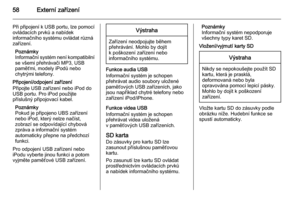 58
58 59
59 60
60 61
61 62
62 63
63 64
64 65
65 66
66 67
67 68
68 69
69 70
70 71
71 72
72 73
73 74
74 75
75 76
76 77
77 78
78 79
79 80
80 81
81 82
82 83
83 84
84 85
85 86
86 87
87 88
88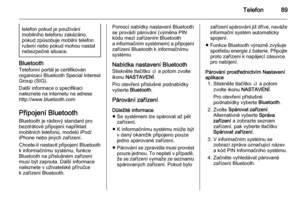 89
89 90
90 91
91 92
92 93
93 94
94 95
95 96
96 97
97 98
98 99
99 100
100 101
101 102
102 103
103 104
104 105
105 106
106 107
107 108
108 109
109 110
110 111
111 112
112 113
113 114
114 115
115 116
116 117
117 118
118 119
119 120
120 121
121 122
122 123
123 124
124 125
125 126
126 127
127 128
128 129
129 130
130 131
131 132
132 133
133 134
134 135
135 136
136 137
137 138
138 139
139 140
140 141
141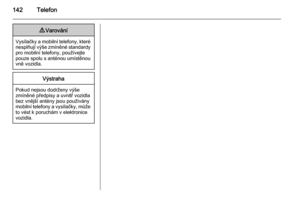 142
142 143
143 144
144 145
145 146
146






